http://download.utorrent.com/1.8.1/utorrent.exe
ابتدا برنامه رو دانلود و نصب كنيد .
(اگر سيستم شما زبان دوم فارسي داشته باشد از شما سوالي مبني بر نصب زبان فارسي پرسيده مي شود)
- سپس فايل هاي تورنتي كه دريافت مي كنيد ، را اجرا كرده و خود بخود شكلي مانند تصوير زير خواهيد ديد: 
براي ديدن تصوير بزرگتر روي آن كليك كنيد
در قسمت شماره 1 آدرس جايي كه مي خواهيد فايلهايتان دانلود شود معرفي مي كنيد
در قسمت 2 فايلهايي كه مي خواهيد دانلود شوند را تيك گذاري مي كنيد
و در نهايت ok مي كنيد
- حال بعد از مدتي مشاهده خواهيد نمود كه تورنت مورد نظر در ليست قرار گرفته و در حال دانلود مي باشد.. سرعت دانلود شما در قسمت شماره 2 و درصد دانلود شده در مربع شماره 1 نمايش داده مي شود (مطابق شكل زير)
زمان باقي مانده از دانلود بطور تقريبي در باكس شماره 3 درج شده و بديهي است كه پس از اتمام دانلود و رسيدن به 100% مي توانيد روي آن راست كليك كرده و گزينه ي مربوط در باكس شماره 4 را كليك كنيد تا به فايلهايتان دسترسي پيدا كنيد
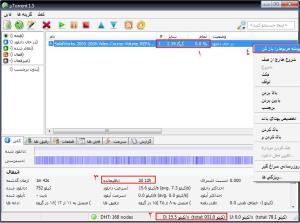
براي ديدن تصوير بزرگتر روي آن كليك كنيد
آموزش حالت بهینه دانلود فایل های تورنت در استفاده از برنامه utorrent
بهينه سازي سرعت دانلود در µTorrent
در اين آموزش از نسخه 1.8 µTorrent استفاده شده ولي مي توانيد آن را براي نسخه هاي قديمي تر µTorrent هم استفاده کنيد فقط ممکن است جاي تنظيمات مختلف در Preferences متفاوت باشد.
1- برنامه xp-AntiSpy را از http://www.xp-antispy.org/index.php/lang-en دانلود و Install کنيد.
2- برنامه xp-AntiSpy را اجرا کنيد. از منوي Special گزينه Connection Limit را انتخاب کنيد در پنجره باز شده روي کليد Yes, I got it کليک کنيد. در پنجره جديد در ليست Connections گزينه Unlimited را انتخاب کنيد سپس روی کليد Patch کليک کنيد. اگر ويندوز پيغام اخطار براي تغيير فايل هاي سيستم را داد آن را Cancel کنيد. برنامه xp-AntiSpy را ببنديد و سيستم را Restart کنيد.
3- دوباره برنامه xp-AntiSpy را اجرا کنيد و دوباره به قسمت Connection Limit برويد توجه کنيد که Max Connections بايد Unlimited يا 1677214 باشد. xp-AntiSpy را ببنديد. (xp-AntiSpy امکانات ديگري هم براي Customize کردن ويندوز xp دارد اما ما در اين مقاله فقط به قابليت Connection Limit آن احتياج داريم.)
مهمترين موضوع براي بدست آوردن مطلوب ترين سرعت دانلود تورنت تنظيم صحيح Max upload rate مي باشد اگر شما آن را زياد تر از مقدار مطلوب تعيين کنيد حجم زياد upload فضاي bandwidth شما را اشغال ميکنيد و باعث پايين آمدن سرعت دانلود شما ميشود, همينطور اگر آن را کمتر از مقدار مطلوب تعيين کنيد بر اساس ساختار شبکه Torrent (هر چه بيشتر upload کنيد بيشتر دانلود مي کنيد) به سرعت دانلود شما لطمه مي زند. براي بدست آوردن مقدار بهينه Max upload rate بايد سرعت upload اينترنت خود را بطور دقيق بدست آوريد بدين منظور از يک سرويس Internet Speed Test استفاده ميکنيم:
4- براي تست سرعت اينترنت بايد تمام برنامه هايي که ممکن است بصورتي با اينترنت در تماس باشند را ببنديد مخصوصا خود µTorrent. سپس به http://www.speedtest.net برويد و بر روي مخروط زرد رنگ در نقشه کليک کنيد (Test Using Recommended Server) اگر در ايران زندگي ميکنيد مخروط زرد رنگ (نزديک ترين سرور) Kuwait City است. منتظر شويد تا تست به اتمام برسد در صفحه نتايج مقدار سرعت Upload را که به kb/s ميباشد را يادداشت کنيد. سپس روي Test again at Speedtest.net کليک کنيد تا دوباره تست انجام شود سرعت جديد را نيز يادداشت کنيد اين تست را پنج بار تکرار کنيد سپس دو مقدار کمترين و بيشترين سرعت Upload را حذف و از سه عدد باقيمانده ميانگين بگيريد اين ميانگين سرعت Upload دقيق شماست.
توجه: اگر در تست هاي مختلف, تفاوت سرعت زيادي را مشاهده مي کنيد براي دقت بيشتر براي بدست آوردن سرعت, قبل از هر تست, Cache مرورگر خود را پاک کنيد.
توجه: اگر شما بيشتر مواقع در يک ساعت مشخص در شبانه روز با µTorrent دانلود ميکنيد (مثلا شبها) بهتر است تست سرعت را هم در همان ساعت از شبانه روز انجام دهيد.
5- به http://infinite-source.de/az/az-calc.html برويد و سرعت upload خود در گزينه اول سمت چپ Upload speed of your connection kiloBit/second وارد کنيد. اين سايت بر اساس سرعت upload شما تنظيمات مختلف Torrent Client را محاسبه مي کند. اين سايت براي برنامه Azureus طراحي شده ولي از آن ميتوان براي تنظيم Client هاي ديگر از جمله µTorrent هم استفاده کرد.
6- µTorrent را اجرا کنيد و از منوي Options به قسمت Preferences برويد و بصورت زير مقاديري که از سايت Azureus U/L settings calculator بدست آورده بوديد را وارد کنيد:
کد:
Azureus U/L settings calculator ---> µTorrent/Preferences
---------------------------------------------------------------------------
kB/s max upload speed ---> Bandwidth/Maximum upload rate (kB/s)
Max upload slots per torrent ---> Bandwidth/Number of upload slots per torrent
Maximum number of connections per torrent ---> Bandwidth/Maximum number of connected peers per torrent
Maximum number of connections globally ---> Bandwidth/Global maximum number of connections
Max simultaneous downloads ---> Queueing/Maximum number of active downloads
Max active torrents ---> Queueing/Maximum number of active torrents (upload or download)
7- در قسمت Preferences روي گزينه BitTorrent کليک کنيد و در قسمت Protocol Encryption گزينه Outgoing را Enabled کنيد و Allow incoming legacy connections را هم علامت بزنيد (Checked).
اين کار باعث ميشود که اگر ISP شما براي دانلود تورنت محدوديت ايجاد کرده باشد آن محدوديت اعمال نشود. در کل هميشه آن را بصورت Enabled قرار دهيد حتي اگر مشکلي با ISP خود نداشته باشيد.
8- در قسمت Preferences روي گزينه Advanced کليک کنيد و از گزينه هاي سمت راست مقدار net.max_halfopen را به عدد 50 و peer.disconnect_inactive_interval را به عدد 600 تغيير دهيد.
توجه: اگر به هر دليلي نتوانستيد Connection Limit خود را در xp-AntiSpy تغيير دهيد (عمليات 1 تا 3), مقدار net.max_halfopen را تغيير ندهيد.
بقيه تنظيمات در Preferences بايد مقدار پيش فرض يا Default باشد.
0 comments:
Post a Comment